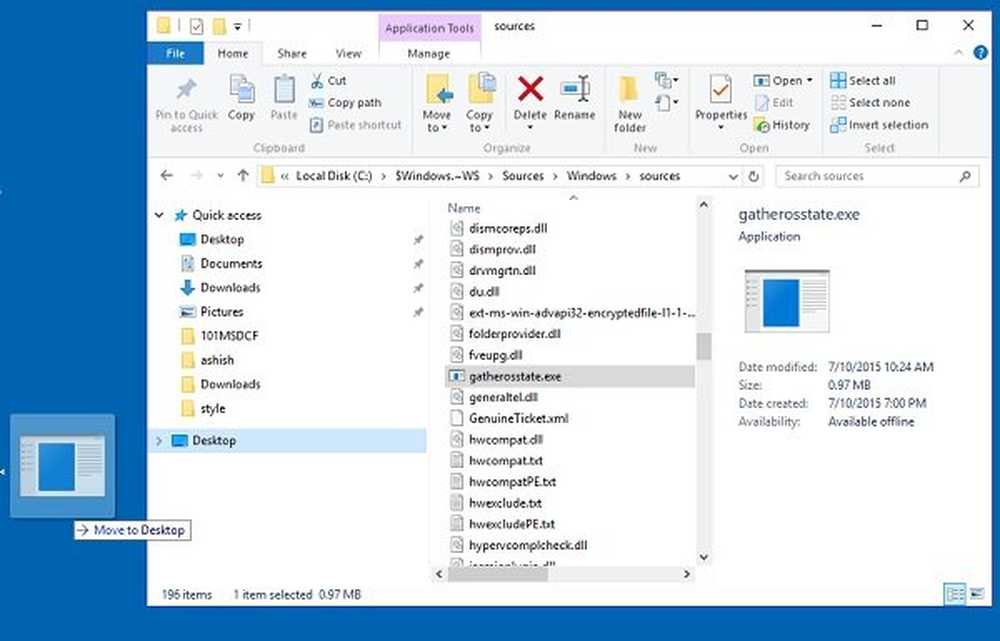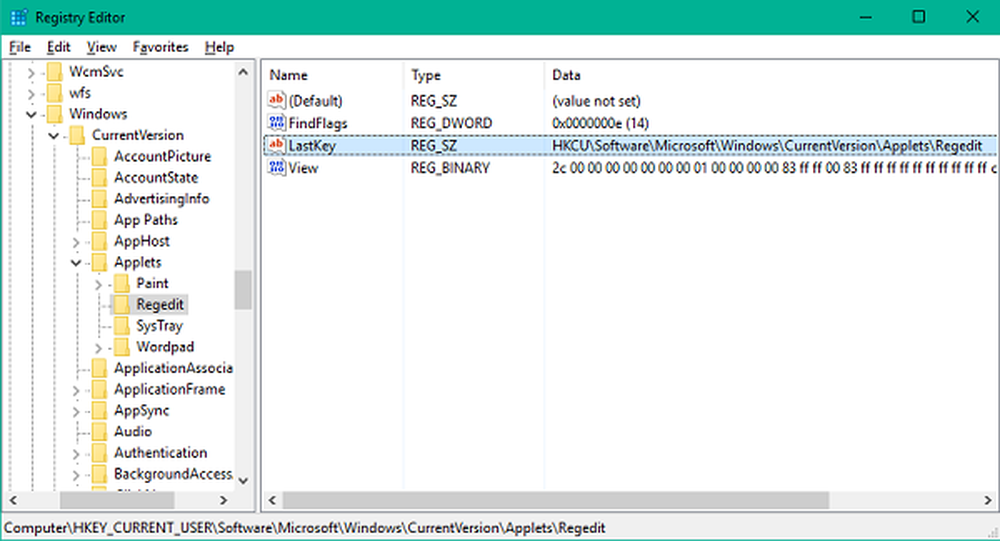Hoe toegang tot Windows-register uit te schakelen
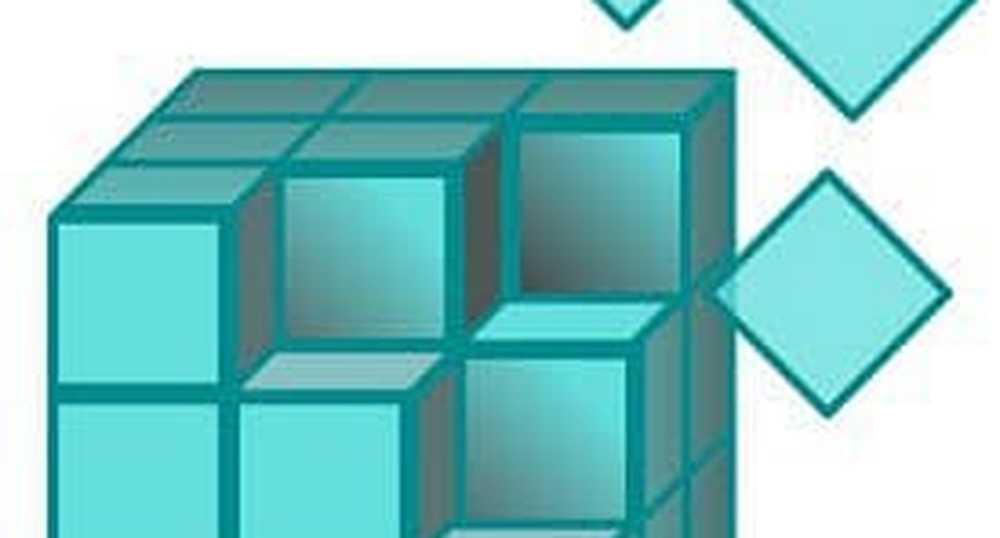
Wanneer we over iets cools schrijven dat je met Windows kunt doen door een registerwijziging aan te brengen, dan zeggen we altijd dat je het eerst moet back-uppen. Op die manier, als er iets misgaat, kunt u het terugzetten naar de oorspronkelijke werkstaat.
Maar misschien hoeft u zich geen zorgen te maken dat iemand in uw huis of op kantoor er überhaupt mee aan het werk gaat om de hoofdpijn te besparen. Hier leest u hoe u dit in Windows kunt doen met de Groepsbeleid-editor.
Notitie: U moet beheerder zijn om deze instelling in te schakelen. Als u een gedeelde computer hebt en niet wilt dat andere gebruikers op uw pc registerwijzigingen aanbrengen (of software installeren), stelt u hun account in als een standaardgebruiker. Houd er ook rekening mee dat de Editor voor lokaal groepsbeleid niet beschikbaar is in de startversies van Windows.Schakel Windows-registertoegang uit
Begin door de Editor voor lokaal groepsbeleid te openen. Klik in Windows 7 op Start en type: gpedit.msc en druk op Enter. In Windows 8.1 kunt u eenvoudig gpedit.msc vanuit het startscherm typen.

Navigeer vervolgens naar Gebruiker Configuratie> Beheersjablonen> Systeem. Dubbelklik vervolgens op 'Voorkomen dat er toegang wordt gegeven tot bewerkingshulpmiddelen voor het register' aan de rechterkant onder Instelling.

Verander nu de instelling naar Ingeschakeld, klik op OK en sluit de Groepsbeleid-editor af.

Hierna, als een gebruiker om wat voor reden dan ook toegang probeert te krijgen tot het register van het systeem, krijgt hij het volgende bericht met de mededeling dat toegang is geweigerd.

Dit is een nuttige instelling als u wilt dat andere gebruikers beheerdersrechten hebben, maar niet het risico wilt lopen dat er iets fout gaat als ze proberen rond te snuffelen in het register.